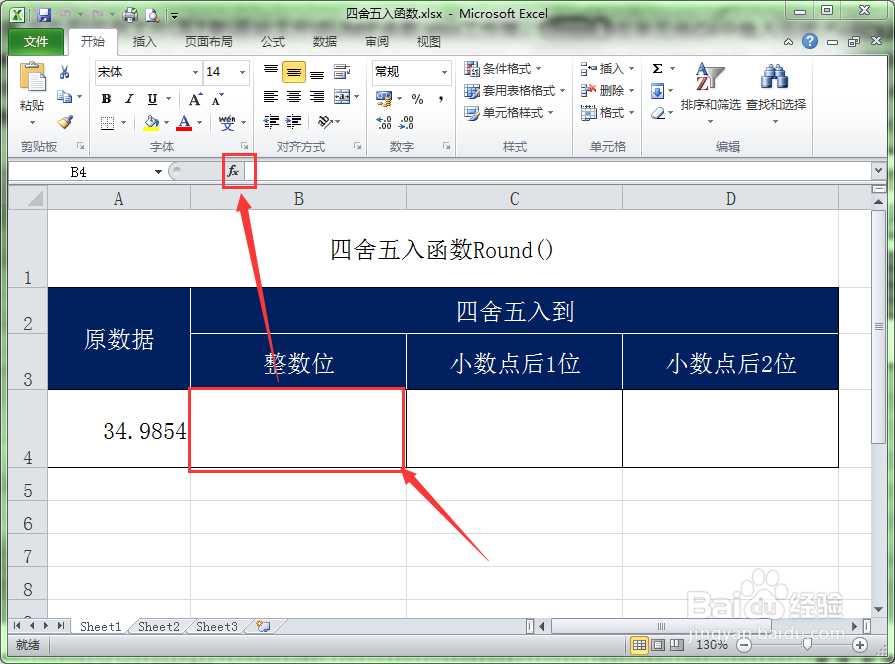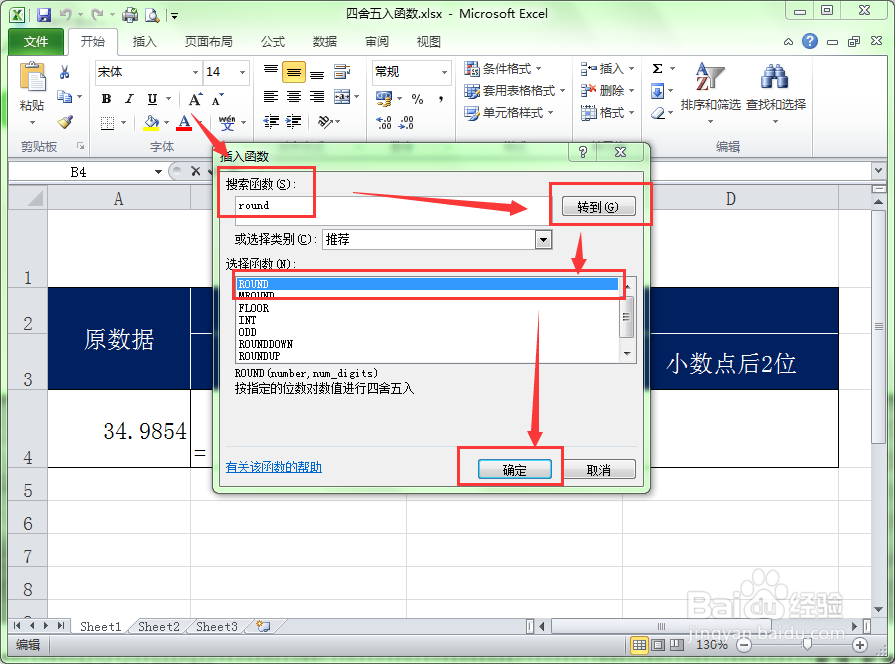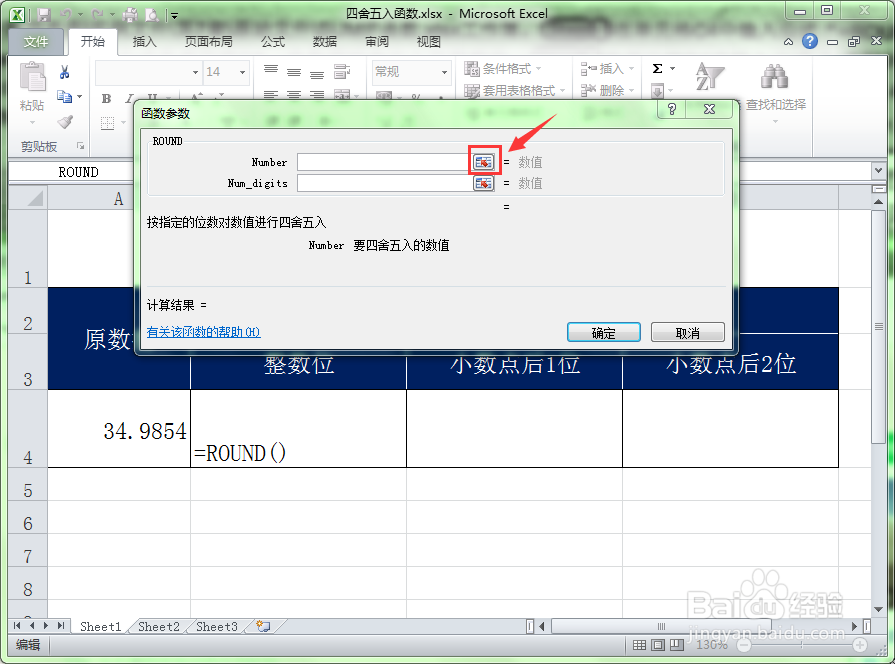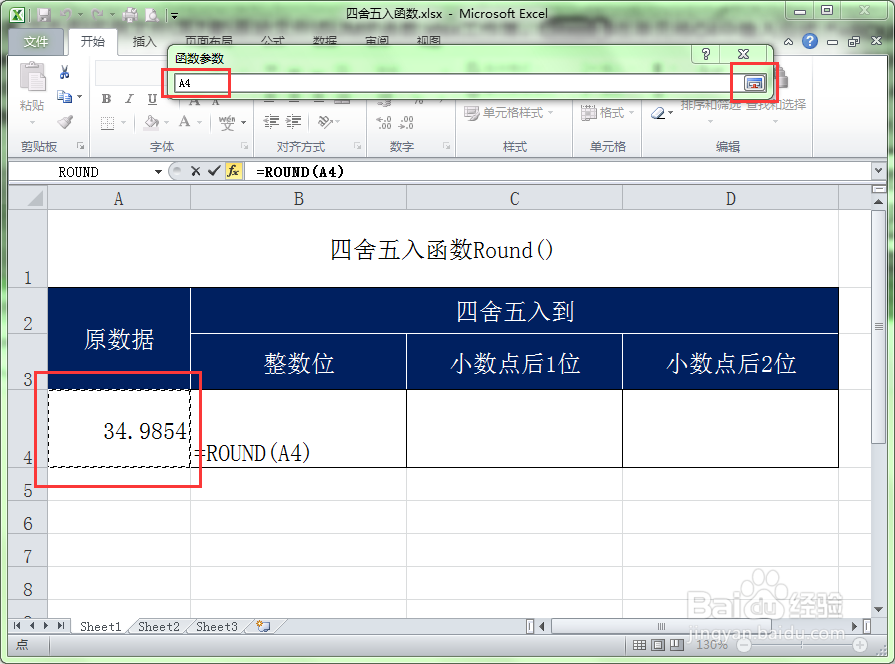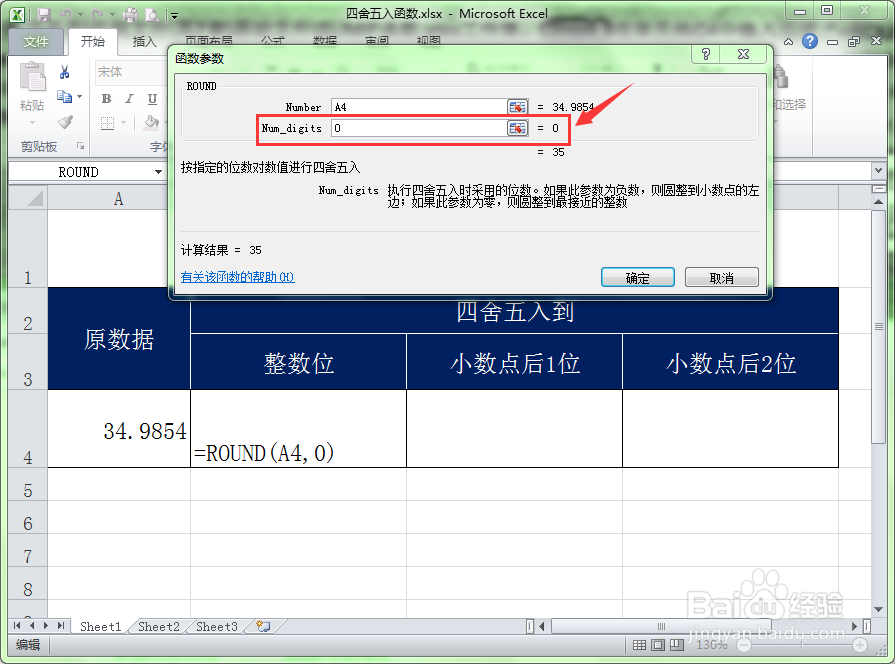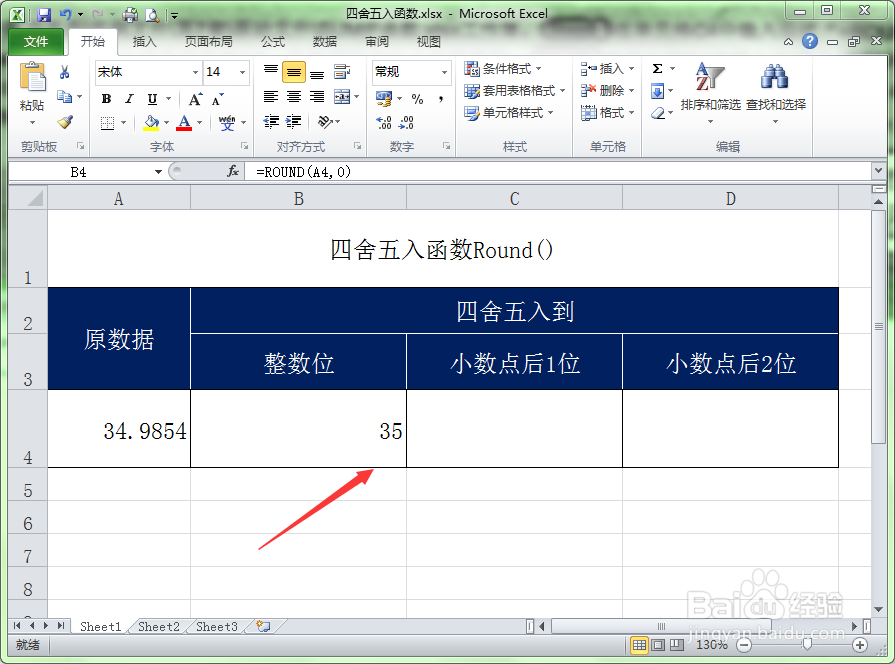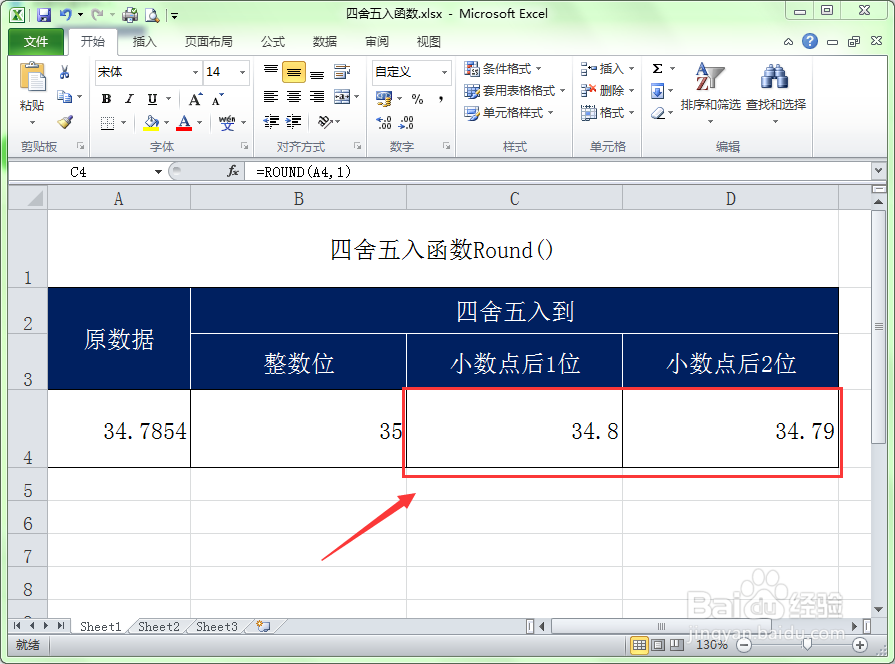Excel中四舍五入函数Round()的使用方法
1、选择要进行四舍五入的单元格,单击公式编辑栏中的“插入函数”按钮。
2、在搜索函数文本框中输入“round“,单击”转到“按钮,然后在”选择函数“列表中选择”Round“,单击”确定“按钮。
3、此时将会弹出”函数参数“对话框。在此对话框中设置函数的参数。第一个参数”Number“用来设置要进行四舍五入的数值。单击此参数右侧的“缩小窗口”按钮。
4、单击表格中的A4单元格,将A4中添加到函数参数引用中。再单击“返回窗口”按钮返回到函数参数对话框中。
5、第二个参数”Num_digits“用来设置四舍五入时需要保留的小数位数。如果此参数为零,则佯镧诱嚣只保留整数部分;如果此参数为1,则保留一位小数;当参数为2时,保留二位小数。在这里我们首先设置只保留整数部分,所以输入”0“。
6、下面的保留整数后效果。
7、将公式向后复制,并将”Num_digits“按照步骤五的说明作更改,可以得到保留一位小数和二位小数的效果。
声明:本网站引用、摘录或转载内容仅供网站访问者交流或参考,不代表本站立场,如存在版权或非法内容,请联系站长删除,联系邮箱:site.kefu@qq.com。
阅读量:50
阅读量:29
阅读量:82
阅读量:52
阅读量:72